本文將深入剖析ReFS檔案系統的各項特色,比較傳統NTFS和ReFS檔案系統快照功能有何不同,並且實戰演練Windows 2025 ReFS檔案層級快照技術,透過步驟設定和詳細解說,讓管理人員熟悉如何使用及設定這個新世代檔案系統。
隨著最新Windows Server 2025雲端作業系統的發布,雖然傳統的NTFS檔案系統,為了相容於舊版的需求而未退場並持續存在,然而新世代「彈性檔案系統」(Resilient File System,ReFS),除了不斷增強原有功能之外,也持續推出各項亮眼新功能。
最初第一代的ReFS v1.1版本檔案系統,隨著Windows Server 2012作業系統一同發表,這時的ReFS檔案系統僅支援資料磁碟用途,不支援開機磁碟區的工作任務。事實上,ReFS檔案系統設計的初衷,希望能夠改善並克服舊有NTFS檔案系統的各種問題,ReFS主要設計結構採用B+Tree的方式,將資料可用性最大化,並支援跨各種工作負載的大型資料集,同時提供資料自動化完整性檢查、快速資料清理、支援超長路徑和檔名等等特色功能。
下列為ReFS檔案系統演進版本和重要功能,以及哪些作業系統版本支援哪些ReFS版本:
‧ReFS v1.1:整合於正式推出的Windows Server 2012作業系統版本中。
‧ReFS v1.2:整合於Windows 8.1、Windows 10 RTM和v1607、Windows Server 2012 R2,以及Windows Server 2016版本中,在格式化磁碟區時支援採用ReFSv1格式。
‧ReFS v2.0:整合於Windows Server 2016 TP2和TP3版本中,其他後續新版本無法掛載使用。
‧ReFS v2.2:整合於Windows 10 10049預覽版本中,其他後續新版本無法掛載使用。
‧ReFS v3.0:整合於Windows Server 2016 TP4和TP5版本中。
‧ReFS v3.1:整合於Windows Server 2016 RTM版本中。
‧ReFS v3.2:整合於Windows 10 v1703版本,以及Windows Server Insider Preview build 16237版本中,只有伺服器版本才支援重複資料刪除特色功能。
‧ReFS v3.3:整合於Windows 10 v1709企業版和Windows Server v1709版本中。
‧ReFS v3.4:整合於Windows 10 v1803工作站和企業版,以及Windows Server 2019版本中。
‧ReFS v3.5:整合於Windows 11 Enterprise Insider Preview 19536版本中,新增支援「硬式連結」(Hard Links),僅適用於新格式化的磁碟區啟用此功能,無法支援將舊有磁碟區升級版本後使用。
‧ReFS v3.6:整合於Windows 11 Enterprise Insider Preview 21292版本,以及Windows Server Insider Preview 20282版本中。
‧ReFS v3.7:最初整合於Windows 11 Enterprise Insider Preview 21313版本,以及Windows Server Insider Preview 20303版本中,最後與Windows 11和Windows Server 2022版本一同提供,此版本新增支援「檔案層級快照」(File-Level Snapshot)特色功能。
‧ReFS v3.9:整合於Windows 11 Enterprise Insider Preview 22598版本和Windows Server Insider Preview 25099版本中,此版本新增支援LZ4後續壓縮處理,以及ZSTD透明解壓縮等特色功能。
‧ReFS v3.10:整合於Windows 11 Enterprise Insider Preview 25324版本和Windows Server Insider Preview 25324版本中。
‧ReFS v3.12:整合於Windows 11 Enterprise Insider Preview 26002版本中。
‧ReFS v3.14:整合於Windows 11 26047版本中。
新世代ReFS檔案系統的設計目的是為了支援超大型資料集(數百萬TB),並且不會對效能產生負面影響。傳統的NTFS檔案系統磁碟區和檔案大小最大僅支援至256TB,而新世代的ReFS檔案系統則提升136.7倍,支援至35PB。
此外,新世代ReFS檔案系統在新式工作負載的支援度上,相較於傳統NTFS檔案系統也更為全面。舉例來說,在HCI超融合運作環境中,僅ReFS檔案系統支援使用鏡像加速同位元磁碟區,而傳統NTFS檔案系統並不支援,如圖1所示。
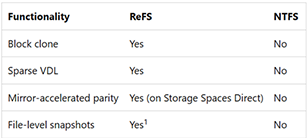 圖1 新世代ReFS相較於傳統NTFS檔案系統支援新式工作負載。(圖片來源:Resilient File System (ReFS) overview | Microsoft Learn)
圖1 新世代ReFS相較於傳統NTFS檔案系統支援新式工作負載。(圖片來源:Resilient File System (ReFS) overview | Microsoft Learn)
值得注意的是,新世代ReFS檔案系統雖然支援新式工作負載,然而並未完全取代傳統NTFS檔案系統所有功能,例如檔案系統壓縮、檔案系統加密、磁碟配額、ODX卸載資料傳輸等等並不支援,如圖2所示,所以企業若要以新世代ReFS取代傳統NTFS檔案系統之前,必須先確認相關特色功能是否支援,才進行檔案系統的取代任務。
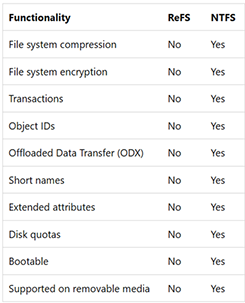 圖2 新世代ReFS和NTFS檔案系統傳統特色功能比較表。(圖片來源:Resilient File System (ReFS) overview | Microsoft Learn)
圖2 新世代ReFS和NTFS檔案系統傳統特色功能比較表。(圖片來源:Resilient File System (ReFS) overview | Microsoft Learn)
ReFS檔案系統特色功能
新世代ReFS檔案系統支援許多現代化工作負載,舉例來說,在Azure Local超融合運作環境中,支援ReFS原生儲存重複資料刪除和壓縮,如圖3所示,可協助系統最佳化記憶體使用量並降低記憶體使用成本,同時針對活躍和效能敏感或大量讀取的工作負載,以最佳化靜態與動態工作負載儲存效率的技術,非常適合用於檔案伺服器和VDI虛擬桌面等工作負載。
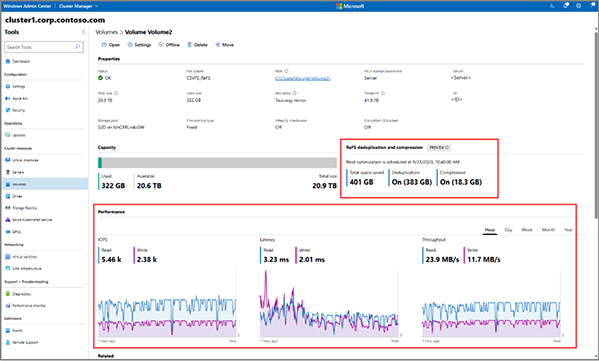 圖3 ReFS原生儲存重複資料刪除和壓縮技術啟用示意圖。(圖片來源:在Azure Local環境中,使用ReFS重複資料刪除和壓縮功能 | Microsoft Learn)
圖3 ReFS原生儲存重複資料刪除和壓縮技術啟用示意圖。(圖片來源:在Azure Local環境中,使用ReFS重複資料刪除和壓縮功能 | Microsoft Learn)
鏡像加速同位元
IT管理人員對於RAID磁碟陣列概念肯定不陌生,然而每種類型的磁碟陣列都有其優點和缺點,而「鏡像加速同位元」(Mirror-Accelerated Parity)技術,便是將「鏡像」(Mirror)和「同位元」(Parity)這兩種不同儲存空間效率和效能特性整合在一起,讓SSD固態硬碟和傳統HDD機械式硬碟兩者的儲存空間進行整合的技術,達到資料讀寫效能大幅提升,同時具備大容量儲存空間的目的。
在ReFS檔案系統中,使用鏡像加速同位元技術時,系統會即時在鏡像與同位元之間輪替資料,透過這種機制讓新資料的寫入速度,能夠快速寫入並存放至鏡像區提升儲存效能,然後再寫入至同位元區以提升儲存效率。簡單來說,熱資料會先被快速寫入於鏡像區,而冷資料則會透過儲存於同位元區,以便更有效率地使用儲存空間,達到整體儲存資源高效能表現和低成本儲存的目的。
此外,為了進行鏡像區與同位元區之間的資料輪替,ReFS檔案系統會先將磁碟區,以邏輯的方式劃分出多個64MB資料區塊,如圖4所示,這些眾多的資料區塊便是資料進行輪替時的基本儲存單位。
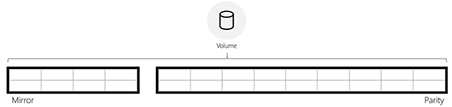 圖4 鏡像加速同位元技術以邏輯方式切割出64MB資料區塊。(圖片來源:鏡像加速同位元 | Microsoft Learn)
圖4 鏡像加速同位元技術以邏輯方式切割出64MB資料區塊。(圖片來源:鏡像加速同位元 | Microsoft Learn)
至於鏡像加速同位元技術是如何完成鏡像與同位元之間輪替資料動作的?簡單來說,當鏡像層級資料達到特定儲存空間門檻值時,ReFS檔案系統便會開始將完整的資料區塊從鏡像區轉換至同位元區,但實際上並不會立即執行遷移資料的動作,而是盡可能地將資料保留在鏡像區當中,確保持續提供最佳儲存效能,而在資料從鏡像區遷移至同位元區的過程中,系統會先讀取資料並計算出同位元編碼,才將處理過後的資料再寫入同位元區內,如圖5所示。
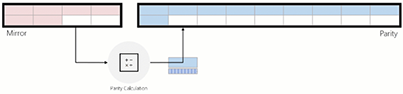 圖5 將鏡像區資料處理並轉換後寫入同位元區示意圖。(圖片來源:鏡像加速同位元 | Microsoft Learn)
圖5 將鏡像區資料處理並轉換後寫入同位元區示意圖。(圖片來源:鏡像加速同位元 | Microsoft Learn)
資料區塊複製
「資料區塊複製」(Block Cloning)技術讓ReFS檔案系統能夠代表應用程式,複製檔案中的特定範圍,目標檔案可以與來源檔案相同或相異,這對於傳統的資料複製操作來說成本太高,因為必須針對底層實體資料進行大量資料的讀寫作業後才能達成。
相較之下,ReFS檔案系統的資料區塊複製技術,透過中繼資料執行資料複製作業,無須直接讀取或寫入資料,同時允許多個檔案共享相同的邏輯叢集,也就是儲存磁碟上的實體儲存位置,因此資料的複製動作,只需要重新對應檔案區域至另一個物理位置即可,如圖6所示,有效將原本操作成本高昂的物理操作轉換為處理快速的邏輯操作,除了資料複製過程更快速完成之外,還同時降低儲存層的I/O效能開銷。
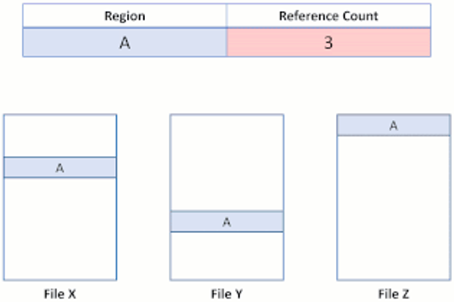 圖6 資料區塊複製技術檔案重新對應區域運作示意圖。(圖片來源:ReFS上的資料區塊複製 | Microsoft Learn)
圖6 資料區塊複製技術檔案重新對應區域運作示意圖。(圖片來源:ReFS上的資料區塊複製 | Microsoft Learn)
另外,資料區塊複製技術同樣提升Hyper-V虛擬化工作負載的執行效率,特別是針對.vhdx虛擬磁碟執行檢查點合併動作時,相較於過往能夠更快速處理完成。同時,因為多個檔案可以共享相同的邏輯叢集,相同的資料不會被多次儲存於不同物理位置,有效提升儲存空間的使用效率。
實作WS2025 ReFS檔案層級快照
接下來的實戰演練將採用最新Windows Server 2025雲端作業系統內建的ReFS檔案系統「檔案層級快照」(File-Level Snapshots)功能,並且與傳統快照機制進行比較,以便管理人員能夠體驗以「快速中繼資料操作」(Quick Metadata Operation)方式建立快照檔案,與傳統快照的差異為何。
此外,ReFS檔案層級快照和資料區塊複製機制,在運作方式上也有很大的不同並且互補,因為ReFS區塊複製機制資料為「可寫入」(Writable)狀態,而ReFS檔案快照後的資料則是「唯讀」(Read-Only)狀態,這兩種機制的特性非常適合整合於Hyper-V虛擬化平台中。舉例來說,針對VHDX虛擬磁碟檔案的備份情境特別具備優勢,因為ReFS檔案快照機制無須考慮備份VM虛擬主機的檔案大小,而是一律採用固定的時間即可完成快照檔案的建立,能夠有效縮短VM虛擬主機建立快照所需花費的時間和儲存資源。
安裝Hyper-V虛擬化伺服器角色
首先,為實作演練的Windows Server 2025主機安裝Hyper-V虛擬化伺服器角色。開啟伺服器管理員後,依序點選「Manage > Add Roles and Reatures > Role-based or feature-based installation」,在Server Roles安裝伺服器角色頁面中勾選「Hyper-V」選項,系統將會同時安裝相關Hyper-V伺服器功能,當Hyper-V安裝程序完成後,需要重新啟動主機才會套用生效。
值得注意的是,倘若實作主機處於Azure公有雲環境時,在建立Azure VM虛擬主機流程中,於Security type的部分預設值為「Trusted launch virtual machines」,必須調整為「Standard」設定值,如圖7所示,VM虛擬主機Size必須採用「D和E系列」,並且作業系統必須選擇單純的「Windows Server 2025 Datacenter – x64 Gen2」版本,才能夠順利安裝Hyper-V虛擬化伺服器角色,若採用新式的「Azure Edition或Azure Edition Hotpatch」版本,將會導致Hyper-V虛擬化功能安裝失敗。
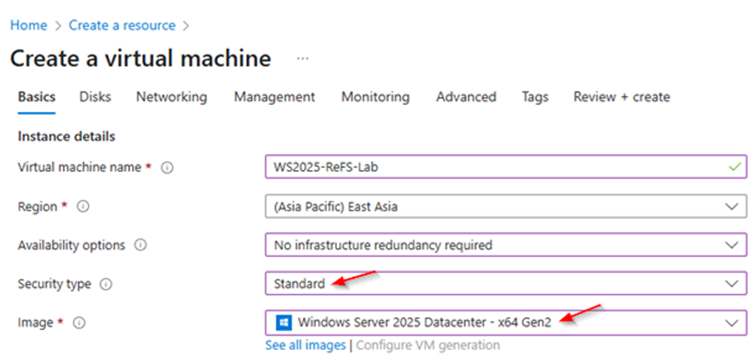 圖7 Azure VM虛擬主機Security type調整為Standard才能安裝Hyper-V伺服器角色。
圖7 Azure VM虛擬主機Security type調整為Standard才能安裝Hyper-V伺服器角色。
建立ReFS和NTFS磁碟區
為了便於比較傳統NTFS檔案系統與新式ReFS檔案系統的差異,預先在Windows Server 2025主機中,除了系統預設磁碟區外,還額外配置3TB SSD固態硬碟,並將其中1.5TB儲存空間格式化為ReFS檔案系統,並指派磁碟機代號為「R:」,剩餘1.5TB儲存空間則格式化為NTFS檔案系統,並指派磁碟機代號為「N:」,如圖8所示。
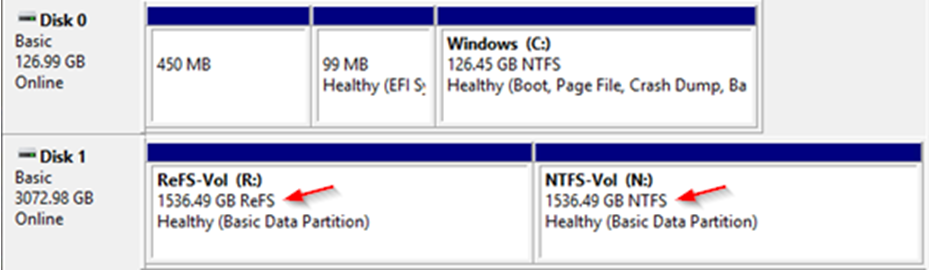 圖8 同一個SSD固態硬碟分別格式化ReFS和NTFS檔案系統磁碟區。
圖8 同一個SSD固態硬碟分別格式化ReFS和NTFS檔案系統磁碟區。
在開始實作之前,為了確保後續實作順利,需要先確認實作的ReFS檔案系統磁碟區至少為「ReFS v3.7」或後續版本,才能正確支援ReFS檔案層級快照機制。接著,開啟命令提示字元,鍵入「fsutil fsinfo refsInfo R:」指令,即可查詢ReFS檔案系統磁碟區資訊,本文實作環境為最新「ReFS v3.14」版本,能夠正確支援ReFS檔案層級快照機制,如圖9所示。
 圖9 檢查ReFS檔案系統磁碟區資訊。
圖9 檢查ReFS檔案系統磁碟區資訊。
當然,也可以鍵入「fsutil fsinfo volumeInfo」指令,搭配NTFS或ReFS磁碟區代號,直接查詢有關NTFS和ReFS檔案系統磁碟區功能清單。舉例來說,鍵入「fsutil fsinfo volumeInfo R:」指令,即可查看ReFS檔案系統磁碟區支援哪些特色功能,例如支援Stream Snapshots、USN Journal、Block Cloning等等特色功能,如圖10所示。
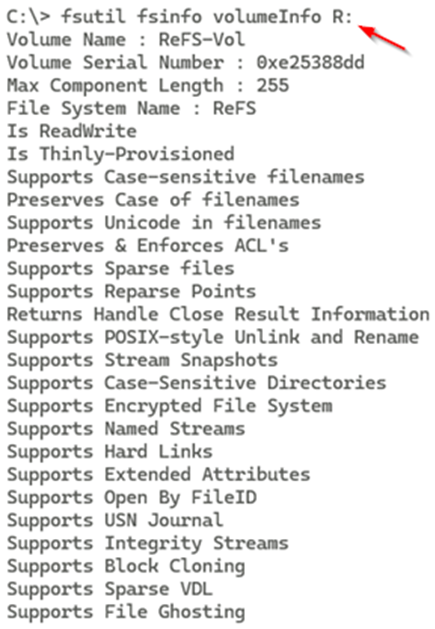 圖10 查詢ReFS檔案系統支援哪些特色功能。
圖10 查詢ReFS檔案系統支援哪些特色功能。
測試建立VHDX虛擬磁碟效能
事實上,在新式ReFS檔案系統中,Block Cloning和Sparse VDL這兩項儲存特色功能,便是針對Hyper-V虛擬化或Azure Local超融合運作環境,都能夠大幅提升VM虛擬主機的儲存效能,進而提升整體工作負載的表現。
譬如,Block Cloning技術能夠加速資料區塊的複製任務,讓VM虛擬主機在執行檢查點合併工作任務時,除了降低對系統工作負載的影響之外,還能大幅降低整體執行時間,而Sparse VDL技術則是將ReFS檔案系統中的檔案,於建立檔案時設定為「快速歸零檔案」(Zero Files Rapidly),有效降低建立VM虛擬主機時採用「固定」(Fixed)虛擬硬碟格式時所花費的時間。
現在,於Windows Server 2025主機中,在同一個3TB儲存空間的SSD固態硬碟中分別建NTFS磁碟區(N:)和ReFS磁碟區(R:),然後透過PowerShell指令,分別在NTFS磁碟區和ReFS磁碟區內,建立固定格式且儲存空間為1.3TB的VHDX虛擬硬碟,並觀察在NTFS磁碟區與ReFS磁碟區中所需花費的時間。
在PowerShell指令視窗中,先鍵入「Measure-Command {New-VHD -SizeBytes 1433GB -Path N:\VM-NTFS.vhdx -Fixed}」指令,在NTFS磁碟區中建立1.4TB並採用固定格式的VHDX虛擬硬碟,接著鍵入「Measure-Command {New-VHD -SizeBytes 1433GB -Path R:\VM-ReFS.vhdx -Fixed}」指令,在ReFS磁碟區中建立1.4TB並採用固定格式的VHDX虛擬硬碟,如圖11所示。
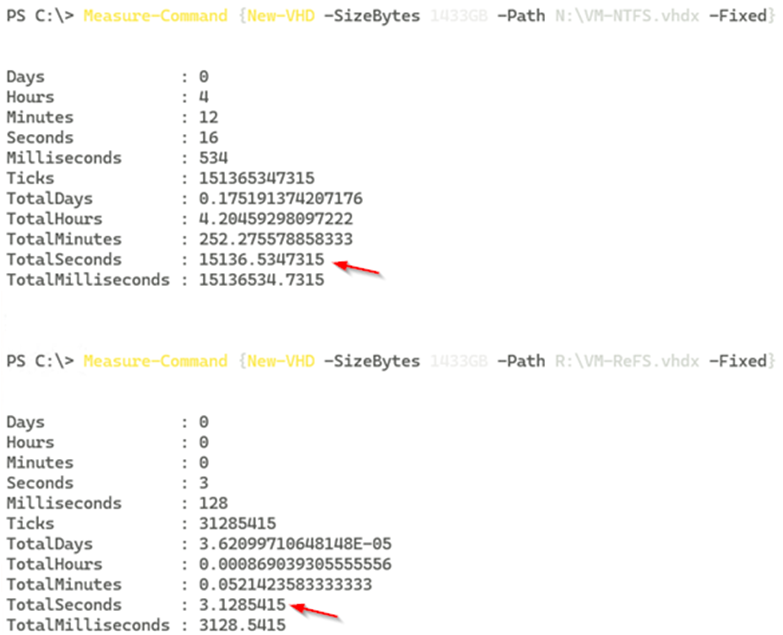 圖11 在NTFS和ReFS磁碟區分別建立1.4TB固定格式VHDX虛擬硬碟。
圖11 在NTFS和ReFS磁碟區分別建立1.4TB固定格式VHDX虛擬硬碟。
從指令的執行結果中可以看到,即使VHDX虛擬硬碟存放在同一個SSD固態硬碟中,但分別採用傳統NTFS檔案系統和新式ReFS檔案系統,在建立1.4TB固定格式VHDX虛擬硬碟時,所花費的時間卻差異如此巨大,在本文實作環境中,NTFS磁碟區花費「15,136秒」,而ReFS磁碟區則僅花費「3秒」,整體效率相差「5,045倍」。可想而知,在VM虛擬主機運作於新式ReFS檔案系統時,對於工作負載效能的提升,與傳統NTFS檔案系統相較之下有著非常明顯的差異。
Hyper-V虛擬化層級快照
為了實際針對VM虛擬主機,在NTFS和ReFS檔案系統中採用不同的快照機制進行比較,分別在NTFS(N:)和ReFS磁碟區(R:)建立VM虛擬主機。
在Hyper-V虛擬化基礎架構中,管理人員可以隨時針對運作中的VM虛擬主機建立「檢查點」(Checkpoint),也就是舊稱為「快照」(Snapshot)的運作機制。為VM虛擬主機建立檢查點的時機,通常是為了重大安全性更新或軟體及應用程式大版本更新前建立,以便更新失敗或更新後有臭蟲時,能夠快速將VM虛擬主機回到建立檢查點時間。若順利完成更新作業,則執行合併檢查點的動作即可。
值得注意的是,許多管理人員在重大版本更新作業完成後,因為需要進行許多測試程序和驗證項目,而忘記必須將VM虛擬主機執行合併檢查點的動作。事實上,一旦VM虛擬主機建立檢查點之後,便會產生「.avhdx」差異檔案,以便系統記錄建立檢查點後VM虛擬主機所有的異動,而「差異硬碟」(Differencing vDisk)格式便是儲存效能表現最差的格式。
舉例來說,為VM虛擬主機建立檢查點之後,針對VM虛擬主機進行基本操作,例如建立檔案和資料夾再刪除、啟動或停用系統服務等等,並且觀察.avhdx檔案的變化,便能發現這個差異檔案的大小,將會因為VM虛擬主機的各項操作而不斷增長,這就是前述差異硬碟主要記錄所有異動的原因。
倘若VM虛擬主機再次建立新的檢查點,系統便會再產生另一個.avhdx差異檔案,並且記錄所有和第一個差異硬碟的差異,然後隨著資料變動儲存空間不斷增長,如圖12所示。
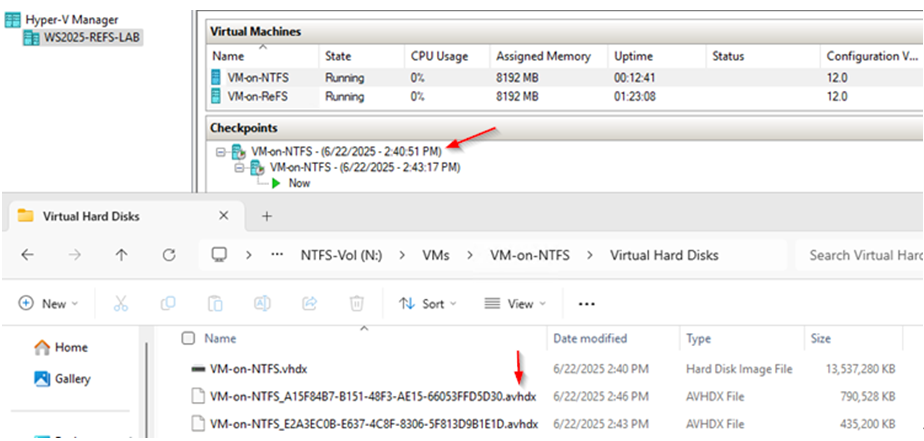 圖12 VM虛擬主機建立檢查點產生差異硬碟記錄所有變更。
圖12 VM虛擬主機建立檢查點產生差異硬碟記錄所有變更。
ReFS檔案系統層級快照
ReFS檔案系統層級快照採用快速中繼資料操作的方式建立快照檔案,除了有效縮短VM虛擬主機建立快照所花費的時間成本外,也不像Hyper-V虛擬化層級因為記錄所有變更而產生差異硬碟。在本文實作環境中,將使用ReFSUtil指令工具,建立和管理ReFS檔案層級快照,值得一提的是,ReFS檔案系統層級快照機制,也支援採用API進行建立和管理。
建立ReFS檔案系統層級快照的方式很簡單,切換至存放於ReFS檔案系統的VM虛擬主機磁碟區,執行「refsutil streamsnapshot /c "ReFS_snapshot_01" VM-on-ReFS.vhdx」指令,即可看到系統回應執行成功的訊息,與剛才Hyper-V虛擬化層級快照機制相較之下,ReFS檔案系統層級快照的建立幾乎是瞬間完成。
當管理人員需要查詢剛剛建立的ReFS檔案快照資訊時,只要將剛才建立時的參數由「/c」更改為「/l」即可,執行「refsutil streamsnapshot /l "ReFS_snapshot_01" VM-ReFS.vhdx」指令,就能查詢方才為VM虛擬主機建立的ReFS快照資訊,從指令執行結果中可以發現,建立的ReFS快照檔案才占用「11.6GB」儲存空間,如圖13所示,與剛才Hyper-V虛擬化層級快照後初始產生的差異檔案儲存空間占用相差極大。
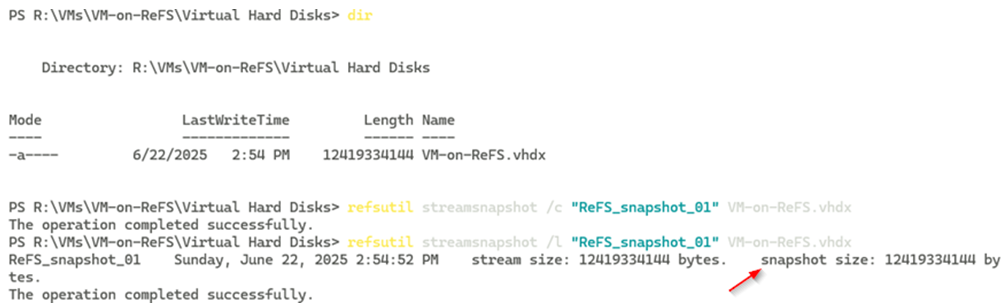 圖13 為VM虛擬主機建立ReFS快照並查詢快照資訊。
圖13 為VM虛擬主機建立ReFS快照並查詢快照資訊。
成功建立ReFS快照後,請和先前建立Hyper-V虛擬化層級快照一樣的測試方式,針對VM虛擬主機進行相關基本操作後,再次建立另一個ReFS快照,當VM虛擬主機具備多份ReFS快照時,可以善用「萬用字元」(Wildcards)參數,同時查詢和顯示多筆ReFS快照資訊。
執行「refsutil streamsnapshot /c "ReFS_snapshot_02" VM-ReFS.vhdx」指令,針對VM虛擬主機再次建立ReFS快照,鍵入「refsutil streamsnapshot /l "ReFS_snapshot_*" VM-ReFS.vhdx」指令,同時查詢多筆ReFS快照資訊,從結果中可以看到,針對VM虛擬主機同樣的基本操作下,在Hyper-V虛擬化層級快照中產生的差異檔案儲存空間占用較大,並且隨著各項操作越多時,檔案空間會不斷增長,而ReFS快照則是固定大小且占用的儲存空間不會再變動,如圖14所示。
 圖14 一次查詢多個ReFS快照資訊。
圖14 一次查詢多個ReFS快照資訊。
管理人員可以隨時查詢和管理ReFS快照,例如查詢單筆ReFS快照內容,或是第一份與第二份ReFS快照之間有哪些變動,只要在VHDX虛擬硬碟結尾加上「:快照名稱」即可。舉例而言,執行「refsutil streamsnapshot /q "ReFS_snapshot_01" VM-ReFS.vhdx:ReFS_snapshot_02」指令,就可以查看第一份和第二份ReFS快照之間有哪些異動,可惜的是目前系統的顯示方式,並非人類容易閱讀的資訊,相信後續的版本會持續改進。
當需要刪除ReFS快照檔案時,只須將剛才的「/q」參數改為「/d」,舉例來說,執行「refsutil streamsnapshot /d "ReFS_snapshot_03" VM-ReFS.vhdx」,就能夠刪除第三筆ReFS快照檔案。
結語
透過實戰演練並比較傳統NTFS和ReFS檔案系統快照功能,雖然展現出ReFS檔案系統的強大,但美中不足的是尚未完備所有功能,例如查詢多份ReFS快照有哪些異動時,顯示的資訊是目前人類無法輕易判讀的資訊。
隨著ReFS檔案系統版本不斷增強,相信後續ReFS各項特色功能將更容易使用於企業和組織的各項營運服務。
<本文作者:王偉任,Microsoft MVP及VMware vExpert。早期主要研究Linux/FreeBSD各項整合應用,目前則專注於Microsoft及VMware虛擬化技術及混合雲運作架構,部落格weithenn.org。>